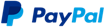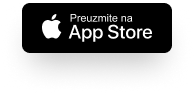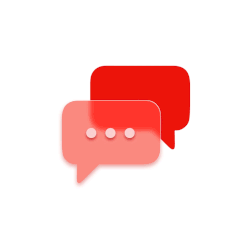Savjetujemo da pri bežičnom povezivanju uređaja Homebox/Officebox s računalom, mobitelom ili tabletom putem WLAN mreže (Wi-Fi) unaprijed definiran naziv koji se nalazi na stražnjoj strani uređaja preimenujete kako biste smanjili mogućnost zlouporabe
Promjenu naziva Wi-Fi mreže možete napraviti prateći sljedeće korake:
- otvorite Homebox upravljačko sučelje
- odaberite Postavke za Wi-Fi
- odaberite Osnovne postavke za Wi-Fi
- pod stavkom Naziv za Wi-Fi na 2,4/5 GHz unesite željeno ime
- nakon odrađene promjene odaberite Spremiti
NAPOMENA
Ako resetirate Homebox/Officebox, svi podatci (lozinka, mrežni ključ i naziv za Wi-Fi (SSID)) vraćaju se na tvornički zadane vrijednosti. Početna lozinka za konfiguracijsku stranicu je admin, a predefinirani mrežni ključ i naziv mreže nalaze se na naljepnici na stražnjoj strani uređaja Homebox/ Officebox.
Promjenu lozinke Wi-Fi mreže možete napraviti prateći sljedeće korake:
- otvorite Homebox upravljačko sučelje
- odaberite Postavke za Wi-Fi
- odaberite Osnovne postavke za Wi-Fi
- pod stavkom Lozinka za Wi-Fi unesite željenu lozinku
- nakon odrađene promjene odaberite Spremiti
Vaš uređaj Homebox/Officebox podržava WPS funkciju. Ako uređaj koji želite povezati Homeboxom/Officeboxom podržava WPS, mrežni ključ generira se automatski. Ako želite postaviti WPS vezu:
1. pritisnite WPS tipku na 2 sekunde za pokretanje procesa autorizacije na uređaju Homebox/Officebox
2. pokrenite WPS funkciju na svojem uređaju da biste odgovorili na proces autorizacije
3. slijedite poruke sustava svojeg uređaja za dovršetak povezivanja.
NAPOMENA: Pojedinosti o radu uređaja koji spajate s Homeboxom/Officeboxom potražite u njegovim pripadajućim uputama za korištenje.
Dodatne postavke:
Otvorite Homebox upravljačko sučelje
- odaberite Napredno
- odaberite WiFi
- odaberite Wi-Fi WPS povezivanje
- način WPS spajanja:
- WPS PIN - postavljate PIN koji se unosi na uređaju koji spajate
- WPS - Push-button configuration - pritiskom WPS tipke na oba uređaja odrađujete spajanje uređaja
- odaberite Primjeni